你当前正在访问 Microsoft Azure Global Edition 技术文档网站。 如果需要访问由世纪互联运营的 Microsoft Azure 中国技术文档网站,请访问 https://docs.azure.cn。
在 Azure 内容分发网络中管理 Web 内容的到期时间
来自可公开访问的源 Web 服务器的文件均可缓存在 Azure 内容分发网络中,直到其生存时间 (TTL) 结束。 TTL 由来自源服务器的 HTTP 响应中的 Cache-Control 标头决定。 本文介绍如何为 Microsoft Azure 应用服务的 Web 应用功能、Azure 云服务、ASP.NET 应用程序和 Internet Information Services (IIS) 网站设置 Cache-Control 标头,所有标头的配置方式都类似。 可以使用配置文件或以编程方式设置 Cache-Control 标头。
此外,还可以通过设置内容分发网络缓存规则,从 Azure 门户控制缓存设置。 如果创建了一个或多个缓存规则并将其缓存行为设置为“替代”或“绕过缓存”,则将忽略本文中讨论的源提供的缓存设置。 有关一般缓存概念的信息,请参阅缓存工作原理。
提示
可以选择不对文件设置 TTL。 在这种情况下,Azure 内容分发网络将自动应用默认 TTL(七天),除非已在 Azure 门户中设置了缓存规则。 此默认 TTL 仅适用于常规 Web 交付优化。 对于大型文件优化,默认 TTL 为一天;对于媒体流优化,默认 TTL 为一年。
有关 Azure 内容分发网络如何加速访问文件和其他资源的详细信息,请参阅Azure 内容分发网络概述。
使用内容分发网络缓存规则设置 Cache-Control 标头
设置 Web 服务器的 Cache-Control 标头的首选方法是使用 Azure 门户中的缓存规则。 有关内容分发网络缓存规则的详细信息,请参阅使用缓存规则控制 Azure 内容分发网络缓存行为。
注意
缓存规则仅适用于Edgio 提供的标准 Azure CDN配置文件。 对于Edgio 提供的高级 Azure CDN配置文件,必须在管理门户中使用 Azure 内容分发网络规则引擎来获得类似的功能。
导航到 CDN 缓存规则页:
在 Azure 门户中,选择一个内容分发网络配置文件,然后选择 Web 服务器的终结点。
在左窗格中的“设置”下,选择“缓存规则”。
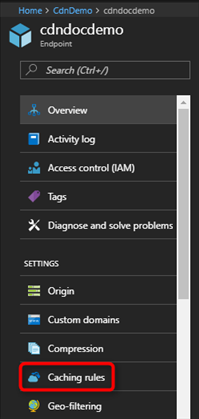
“缓存规则”页随即出现。
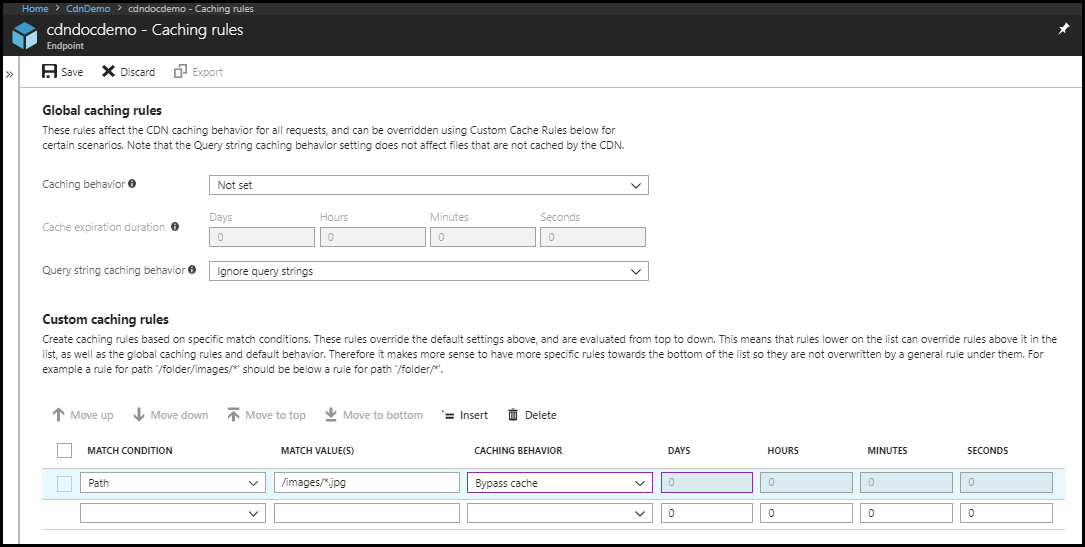
使用全局缓存规则设置 Web 服务器的 Cache-Control 标头:
在“全局缓存规则”下,将“查询字符串缓存行为”设置为“忽略查询字符串”,将“缓存行为”设置为“覆盖”。
对于“缓存过期持续时间”,在“秒”框中输入 3600,或者在“小时”框中输入 1。
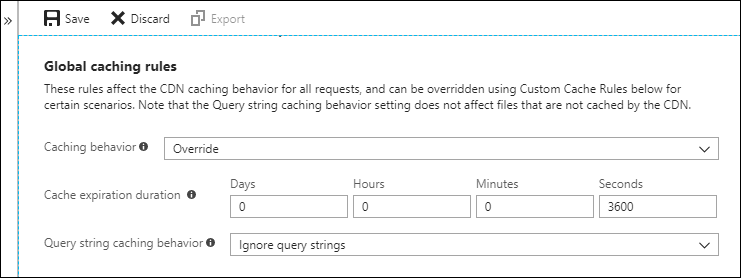
此全局缓存规则设置为期一小时的缓存持续时间,并会影响发送到终结点的所有请求。 它会替代由终结点指定的源服务器发送的所有
Cache-Control或ExpiresHTTP 标头。选择“保存”。
使用自定义缓存规则设置 Web 服务器文件的 Cache-Control 标头:
在“自定义缓存规则”下,创建两个匹配条件:
对于第一个匹配条件,将“匹配条件”设置为“路径”,对于“匹配值”输入
/webfolder1/*。 将“缓存行为”设置为“替代”,并在“天”框中输入“4”。对于第二个匹配条件,将“匹配条件”设置为“路径”,对于“匹配值”输入
/webfolder1/file1.txt。 将“缓存行为”设置为“替代”,并在“天”框中输入“2”。
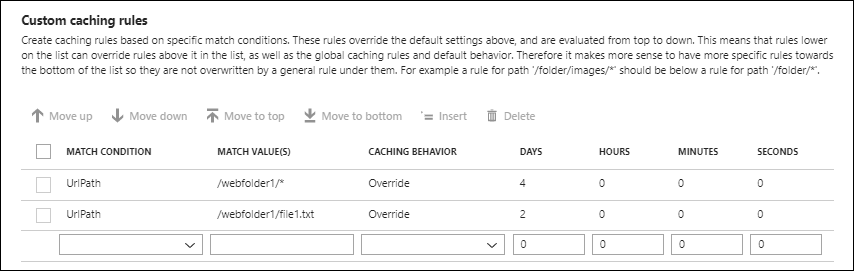
第一个自定义缓存规则为终结点指定的源服务器上的
/webfolder1文件夹中的所有文件设置为期四天的缓存持续时间。 第二个规则仅替代file1.txt文件的第一个规则,并且为它设置为期两天的缓存持续时间。选择“保存”。
使用配置文件设置 Cache-Control 标头
对于静态内容(如图像和样式表),可以通过修改 Web 应用程序的 applicationHost.config 或 Web.config 配置文件来控制更新频率。 若要设置内容的 Cache-Control 标头,请在任一文件中使用 <system.webServer>/<staticContent>/<clientCache> 元素。
使用 ApplicationHost.config 文件
ApplicationHost.config 文件是 IIS 配置系统的根文件。 ApplicationHost.config 文件中的配置设置会影响站点上的所有应用程序,但可通过 Web 应用程序的任何 Web.config 文件的设置进行重写。
使用 Web.config 文件
使用 Web.config 文件,可以自定义整个 Web 应用程序或 Web 应用程序的特定目录的行为方式。 通常情况下,Web 应用程序的根文件夹中至少有一个Web.config 文件。 对于特定文件夹中的每个 Web.config 文件,配置设置将影响该文件夹及其子文件夹中的所有内容,除非这些设置由另一 Web.config 文件在子文件夹级别进行了重写。
例如,可以设置 Web 应用程序根文件夹的 Web.config 文件中的 <clientCache> 元素,以便将 Web 应用程序的所有静态内容缓存 3 天。 还可以在包含更多可变内容的子文件夹(例如,\frequent)中添加 Web.config 文件并设置其 <clientCache> 元素,以便将该子文件夹的内容缓存 6 小时。 最终结果是,除了 \frequent 目录中的任何内容(这些内容将仅仅缓存 6 小时)之外,整个网站的内容将缓存 3 天。
以下 XML 配置文件示例展示了如何设置 <clientCache> 元素来将最长存在时间指定为 3 天:
<configuration>
<system.webServer>
<staticContent>
<clientCache cacheControlMode="UseMaxAge" cacheControlMaxAge="3.00:00:00" />
</staticContent>
</system.webServer>
</configuration>
若要使用 cacheControlMaxAge 属性,必须将 cacheControlMode 属性的值设为 UseMaxAge。 此设置导致了 HTTP 标头和指令 Cache-Control: max-age=<nnn> 添加到响应中。 cacheControlMaxAge 属性的时间跨度值格式为 <days>.<hours>:<min>:<sec>。 其值将转换为秒,并且会作为 Cache-Controlmax-age 指令的值使用。 有关 <clientCache> 元素的详细信息,请参阅客户端缓存 <clientCache>。
以编程方式设置 Cache-Control 标头
对于 ASP.NET 应用程序,可以通过设置 .NET API 的HttpResponse.Cache属性,以编程方式控制内容分发网络缓存行为。 有关 HttpResponse.Cache 属性的信息,请参阅 HttpResponse.Cache 属性和 HttpCachePolicy 类。
若要以编程方式在 ASP.NET 中缓存应用程序内容,请执行以下步骤:
- 验证是否已通过将
HttpCacheability设置为Public将内容标记为可缓存。 - 调用以下
HttpCachePolicy方法之一设置缓存验证器:- 调用
SetLastModified以设置Last-Modified标头的时间戳值。 - 调用
SetETag以设置ETag标头的值。
- 调用
- (可选)调用
SetExpires以设置Expires标头的值,从而指定缓存到期时间。 否则,将应用本文前面所述的默认缓存试探程序。
例如,要将内容缓存 1 小时,可添加以下 C# 代码:
// Set the caching parameters.
Response.Cache.SetExpires(DateTime.Now.AddHours(1));
Response.Cache.SetCacheability(HttpCacheability.Public);
Response.Cache.SetLastModified(DateTime.Now);
测试 Cache-Control 标头
可以轻松验证 Web 内容 的 TTL 设置。 使用浏览器的开发人员工具,测试 Web 内容是否包含Cache-Control响应标头。 还可以使用 wget、Postman 或 Fiddler 等工具检查响应标头。
后续步骤
反馈
即将发布:在整个 2024 年,我们将逐步淘汰作为内容反馈机制的“GitHub 问题”,并将其取代为新的反馈系统。 有关详细信息,请参阅:https://aka.ms/ContentUserFeedback。
提交和查看相关反馈